Erstellt mit GPT-OSS 120B über Duck.AI. Auch mit AI sind optimale VirtualBox‑Einstellungen für Windows 11 Pro auf Linux Mint leider nicht leicht zu finden. Deswegen erfolgen kleine Korrekturen von mir. Mal sehen, ob das so hilft. Das ist der zweite Versuch, die Konfiguration von VirtualBox für Win11 zu ordnen.
1. System‑Voraussetzungen prüfen
- CPU: 64‑Bit, mindestens 2 Kerne zuweisen, VT‑x/AMD‑V (Hardware‑Virtualisierung) aktiviert im BIOS/UEFI.
- RAM: Mindestens 8 GB im Host, davon 4 GB (oder mehr) für die VM.
- Speicher: 64 GB oder mehr freier Festplattenspeicher für die virtuelle Festplatte.
- Secure Boot: Nicht nötig, da VirtualBox Secure Boot nicht unterstützt; stattdessen TPM 2.0 über das VirtualBox‑Feature „Trusted Platform Module“ nur für die Installation aktivieren.
2. VirtualBox‑Version
- VirtualBox 7.0.x (oder neuer) verwenden – enthält native Unterstützung für TPM 2.0 und verbesserte Grafik‑Treiber.
3. VM‑Erstellung – Schritt‑für‑Schritt
| Einstellung | Empfohlener Wert | Hinweis |
|---|---|---|
| Name | Win11_Pro | Beliebig |
| Typ | Microsoft Windows | |
| Version | Windows 11 (64‑bit) | |
| Speicher | 4096 MB (oder mehr) | Mindestens 4 GB, mehr bei verfügbaren Ressourcen |
| CPU | 2‑4 Kerne | Aktivieren Sie VT‑x/AMD‑V und Nested Paging |
| Festplatte | VDI, dynamisch alloziert, 64 GB (oder größer), bei mir auf einer ext4-Partition | SSD‑basiertes Host‑Laufwerk empfohlen |
| Grafik | Video‑Speicher 128 MB (oder mehr), 3D‑Beschleunigung aktivieren | Für flüssige UI |
| Netzwerk | Adapter 1 → Bridged Adapter (oder NAT, je nach Bedarf) | Für Internetzugang |
| Audio | Aktiviert, ICH AC97 oder Intel HD Audio | |
| USB | USB 3.0 (xHCI) aktivieren, falls USB‑Geräte benötigt werden | |
| Gemeinsame Ordner | Optional, Auto‑Mount aktivieren | Für Datei‑Austausch zwischen Host und VM, Drag and Drop einschalten. |
| Erweiterte Einstellungen | TPM 2.0 hinzufügen (unter „Erweitert“ → „TPM“) | Windows 11 verlangt TPM, funktioniert aber auch ohne. |
| EFI | Enable EFI (special OSes only) aktivieren | Windows 11 benötigt UEFI, mein Rechner bootet ohne UEFI. |
4. Windows 11‑Installation
- ISO‑Image von Microsoft (Windows 11 Pro) herunterladen.
- In VirtualBox die VM auswählen → Start → ISO als virtuelles optisches Laufwerk einbinden.
- Während der Installation:
- Partitionierung: VDI‑Festplatte als primäre Partition verwenden.
- Produktkey: Falls vorhanden, eingeben; sonst später aktivieren.
5. Nach der Installation – Optimierungen
| Maßnahme | Beschreibung |
|---|---|
| Guest Additions installieren Bitte auch den virtualbox-ext-pack installieren! | Bietet nahtlose Maus‑Integration, geteilte Zwischenablage und bessere Grafik. Für USB 2.0-Support und Fernsteuerung, Achtung! |
| Windows‑Updates ausführen | Sorgt für Treiber‑ und Sicherheitsupdates. |
| Power‑Plan in Linux und Windows auf „Höchstleistung“ setzen. Alle Energiespar-Abschaltvorgänge auf aus! | Verbessert Performance in der VM. |
| Virtuelle Grafikspeicher‑Zuweisung ggf. erhöhen | Unter Anzeige → Video Memory auf 256 MB setzen, falls nötig. |
| Hyper‑V deaktivieren (falls aktiviert) Funktioniert aber bei meiner Installation. | bcdedit /set hypervisorlaunchtype off in einer administrativen Eingabeaufforderung, um Konflikte mit VirtualBox zu vermeiden. (Besser nicht!) |
6. Häufige Probleme & Lösungen
- Fehler „TPM not found“ – Stelle sicher, dass für die Installation von Win11 das TPM‑2.0‑Gerät in den VM‑Einstellungen hinzugefügt und aktiviert ist. Später m. E. nicht sinnvoll.
- Schwarzer Bildschirm nach Boot – Reduziere den zugewiesenen Video‑Speicher oder deaktiviere 3D‑Beschleunigung.
- Langsame Performance – Prüfe, ob Nested Paging und VT‑x/AMD‑V im BIOS aktiviert sind; erhöhe ggf. den RAM‑Zuweisungswert.
Mit diesen von mir tatsächlich erprobten Einstellungen für optimale VirtualBox‑Einstellungen für Windows 11 Pro auf Linux Mint 22.2 sollte das System nun stabil und performant laufen. Die vielen Hänger (Freezen) waren nach Abschalten von TPM 2.0 und Secure Boot weg. Die Windows-Ereignisanzeige zeigte zuvor sehr viele kritische TPM 2.0-Fehler. Diese gab es danach nicht mehr. Keine Hänger mehr. Viel Erfolg beim Einrichten! Ach so, erst der dritte Key für Windows 11 ließ sich problemlos eingeben. Windows ist nun ohne Registrierung aktiviert.

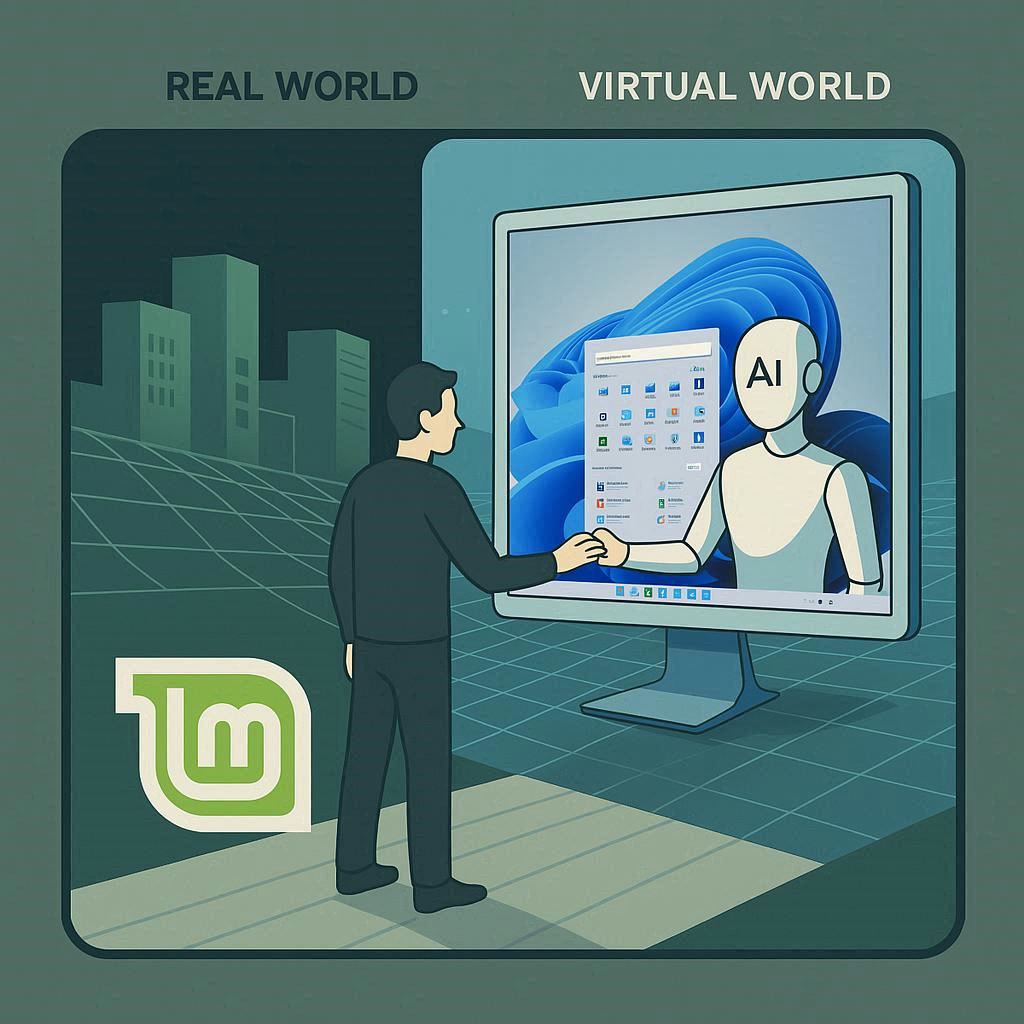



Zwischendurch funktionierte VirtualBox mit Win11 einigermaßen, war nur schnarchlangsam. Später traten wieder gehäuft Abstürze auf. Die Sache ist damit erledigt. Ein produktives Arbeiten ist so nicht möglich. Habe das Ganze gelöscht.
Ich habe dann das Upgrade von Win10 auf Win11 mit der Server-Setup-Methode durchgezogen. Das funktioniert recht gut. Win11 ist nach mehreren Systemstarts und Updates, auch nach Aufräumen der Installation, derzeit gut brauchbar und erstaunlich schnell. Zusätzlich habe ich dem alten Rechner ein Speicherupgrade beschert, mit einem weiteren DDR3-Modul von Samsung. 16 GB Hauptspeicher im Dual-Channel-Betrieb. Bin gespannt, wie lange das Microsoft so geschehen lässt.